Dell XPS 15 9500 User Manual
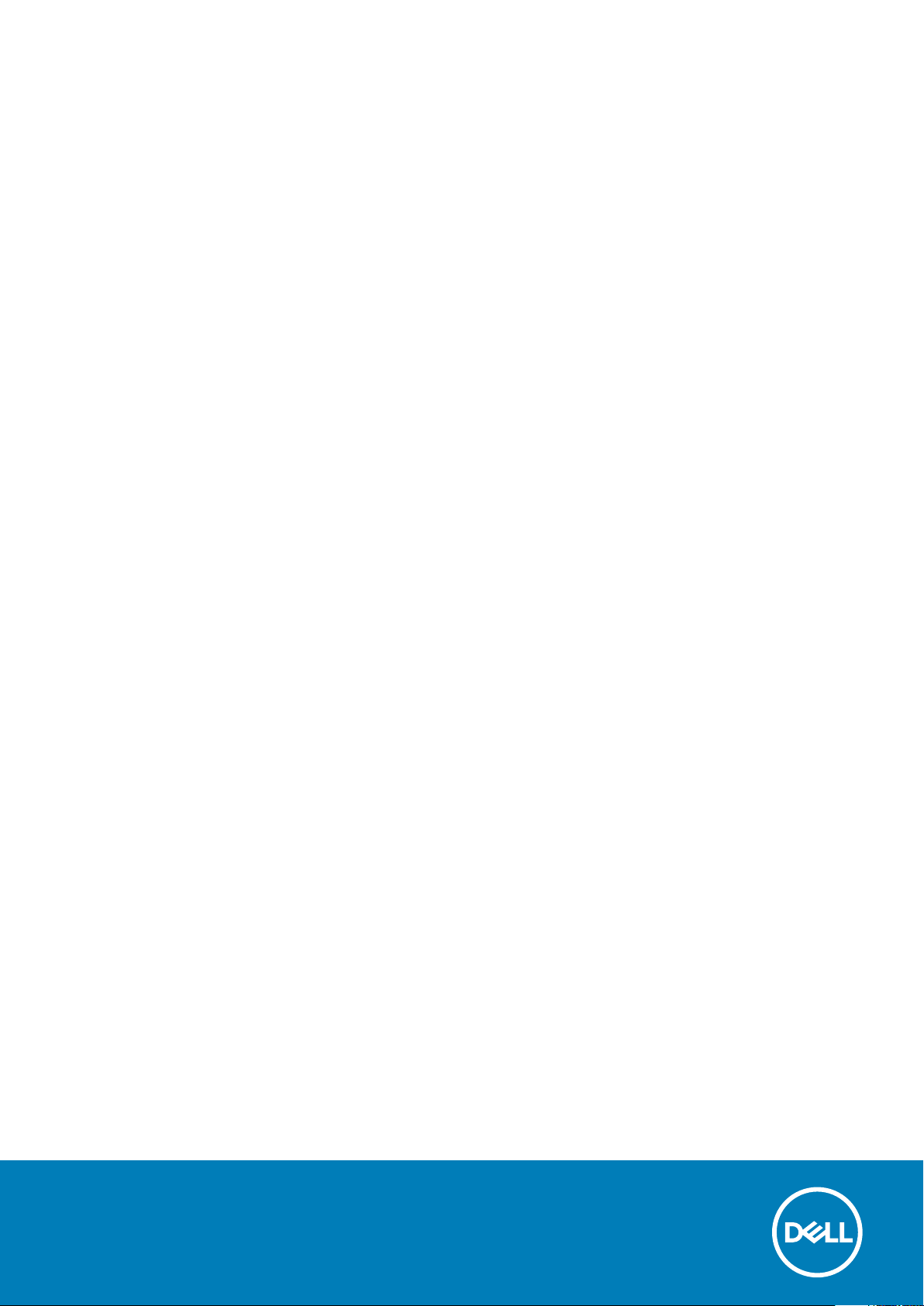
XPS 15 9500
Nastavení a technické údaje
Regulační model: P91F
Regulační typ: P91F001
July 2020
Rev. A02

Poznámky, upozornění a varování
POZNÁMKA: POZNÁMKA označuje důležité informace, které umožňují lepší využití produktu.
VÝSTRAHA: UPOZORNĚNÍ varuje před možným poškozením hardwaru nebo ztrátou dat a obsahuje pokyny, jak těmto
problémům předejít.
VAROVÁNÍ: VAROVÁNÍ upozorňuje na potenciální poškození majetku a riziko úrazu nebo smrti.
© 2020 Dell Inc. nebo dceřiné společnosti. Všechna práva vyhrazena. Dell, EMC a ostatní ochranné známky jsou ochranné známky společnosti Dell Inc. nebo
dceřiných společností. Ostatní ochranné známky mohou být ochranné známky svých vlastníků.
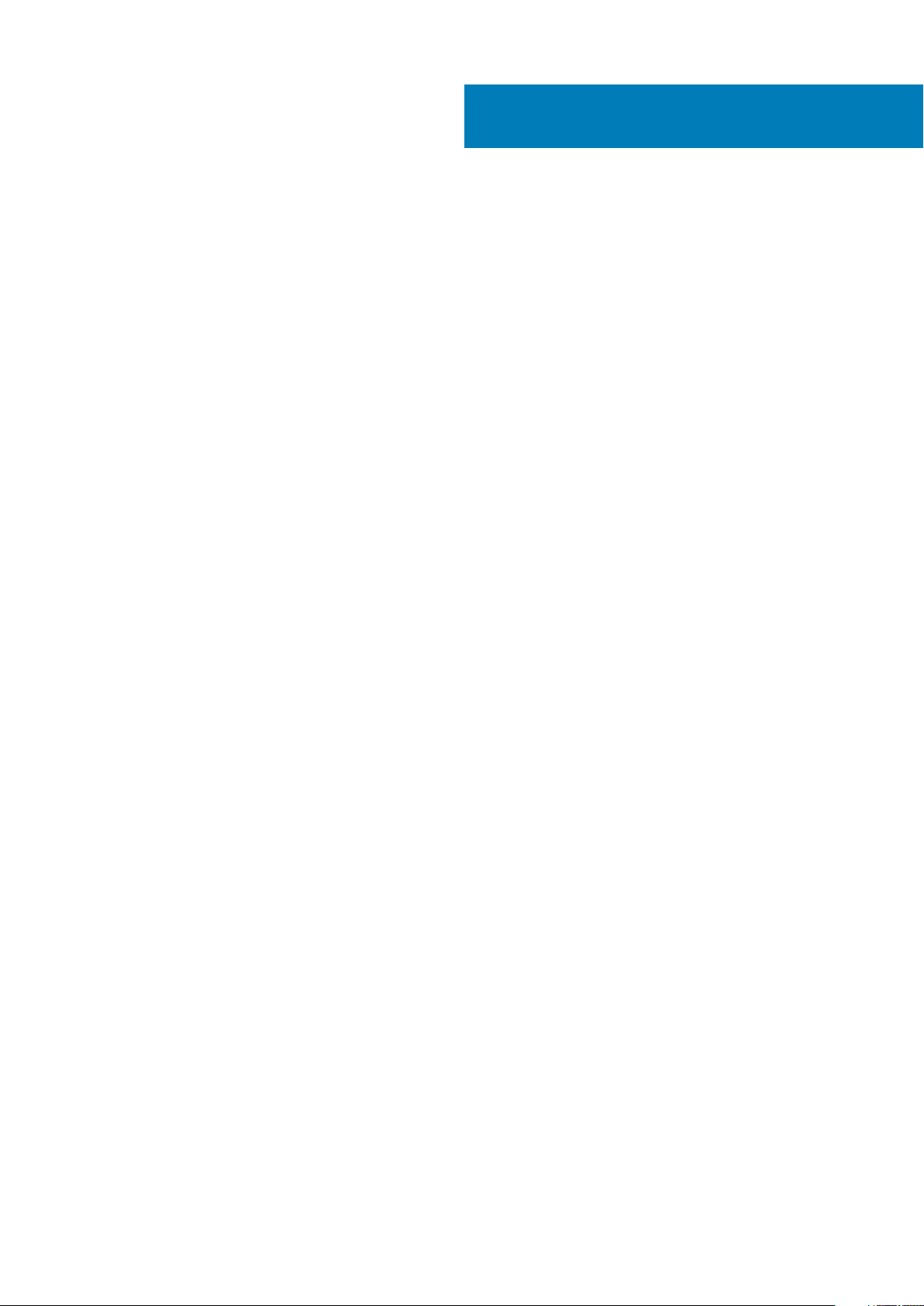
Obsah
Kapitola 1: Nastavení notebooku XPS 15 9500....................................................................................4
Kapitola 2: Pohledy na zařízení XPS 15 9500......................................................................................6
Vlevo........................................................................................................................................................................................6
Vpravo.....................................................................................................................................................................................6
Základna.................................................................................................................................................................................. 7
Displej...................................................................................................................................................................................... 8
Spodní část.............................................................................................................................................................................9
Kapitola 3: Parametry zařízení XPS 15 9500.....................................................................................10
Rozměry a hmotnost........................................................................................................................................................... 10
Procesor................................................................................................................................................................................ 10
Čipová sada...........................................................................................................................................................................10
Operační systém................................................................................................................................................................... 11
Paměť..................................................................................................................................................................................... 11
Interní sloty............................................................................................................................................................................ 11
Externí porty......................................................................................................................................................................... 12
Bezdrátový modul................................................................................................................................................................ 12
Zvuk....................................................................................................................................................................................... 12
Skladovací............................................................................................................................................................................. 13
Čtečka paměťových karet...................................................................................................................................................13
Klávesnice..............................................................................................................................................................................14
Kamera...................................................................................................................................................................................14
Dotyková podložka...............................................................................................................................................................15
Napájecí adaptér...................................................................................................................................................................15
Baterie................................................................................................................................................................................... 16
Displej.....................................................................................................................................................................................16
Čtečka otisků prstů.............................................................................................................................................................. 17
Grafická karta (GPU) – integrovaná..................................................................................................................................17
Grafická karta – samostatná.............................................................................................................................................. 18
Provozní a skladovací podmínky.........................................................................................................................................18
Kapitola 4: Displej Dell s nízkým vyzařováním modrého světla............................................................ 19
Kapitola 5: Klávesové zkratky počítače XPS 15 9500........................................................................ 20
Kapitola 6: Nápověda a kontakt na společnost Dell........................................................................... 22
Obsah 3
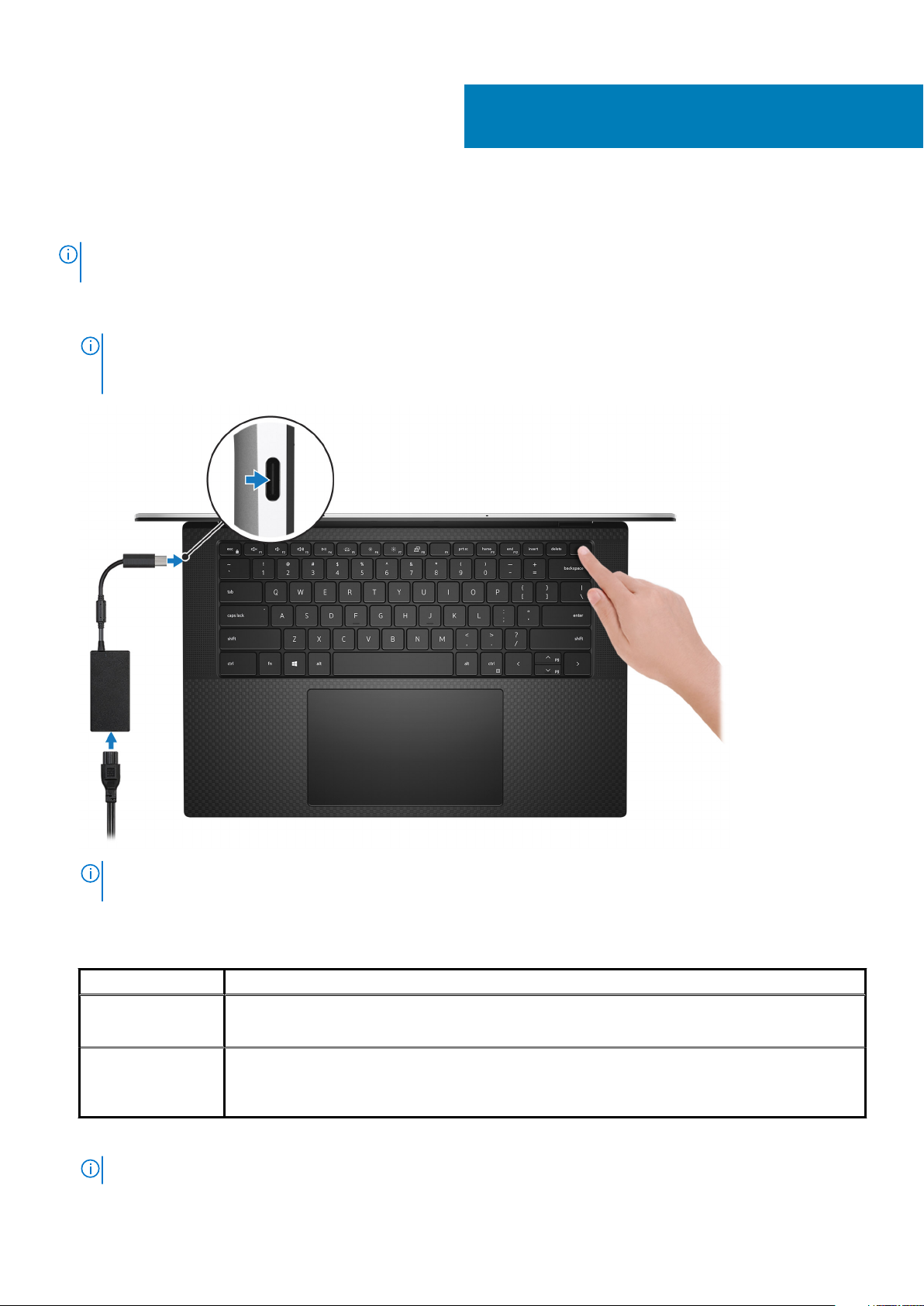
Nastavení notebooku XPS 15 9500
POZNÁMKA: Obrázky v tomto dokumentu se mohou lišit od vašeho počítače v závislosti na sestavě počítače, kterou jste
si objednali.
1. Připojte napájecí adaptér ke zdroji napájení a k portu Thunderbolt 3 (USB typu C) s funkcí Power Delivery. Poté stiskněte vypínač
na počítači.
POZNÁMKA: Počítač XPS 15 9500 lze nabíjet připojením napájecího adaptéru k jednomu z portů Thunderbolt 3 (USB
typu C), které se nalézají na levé straně počítače, nebo k portu USB 3.2 2. generace (typu C), který se nachází na
pravé straně počítače.
1
POZNÁMKA: Kvůli úspoře energie může baterie přejít během přepravy do úsporného režimu. Při prvním zapnutí
počítače musí být připojený napájecí adaptér.
2. Dokončete nastavení operačního systému.
Tabulka 1. Nastavení operačního systému
Operační systém Pokyny k nastavení
Windows
Ubuntu
3. Je-li v počítači nainstalován systém Windows, existují aplikace Dell, s jejichž pomocí získáte pomoc a aktualizace softwaru.
POZNÁMKA: Aplikace Dell nejsou v současnosti k dispozici v systému Ubuntu.
4 Nastavení notebooku XPS 15 9500
Postupujte podle pokynů na obrazovce a dokončete nastavení. Při nastavování se doporučuje připojit
počítač k zabezpečené síti a stáhnout a nainstalovat nejnovější aktualizace systému Windows.
Postupujte podle pokynů na obrazovce a dokončete nastavení. Další informace o instalaci a konfiguraci
systému Ubuntu naleznete v článcích ve znalostní databázi SLN151664 a SLN151748 na adrese
www.dell.com/support.
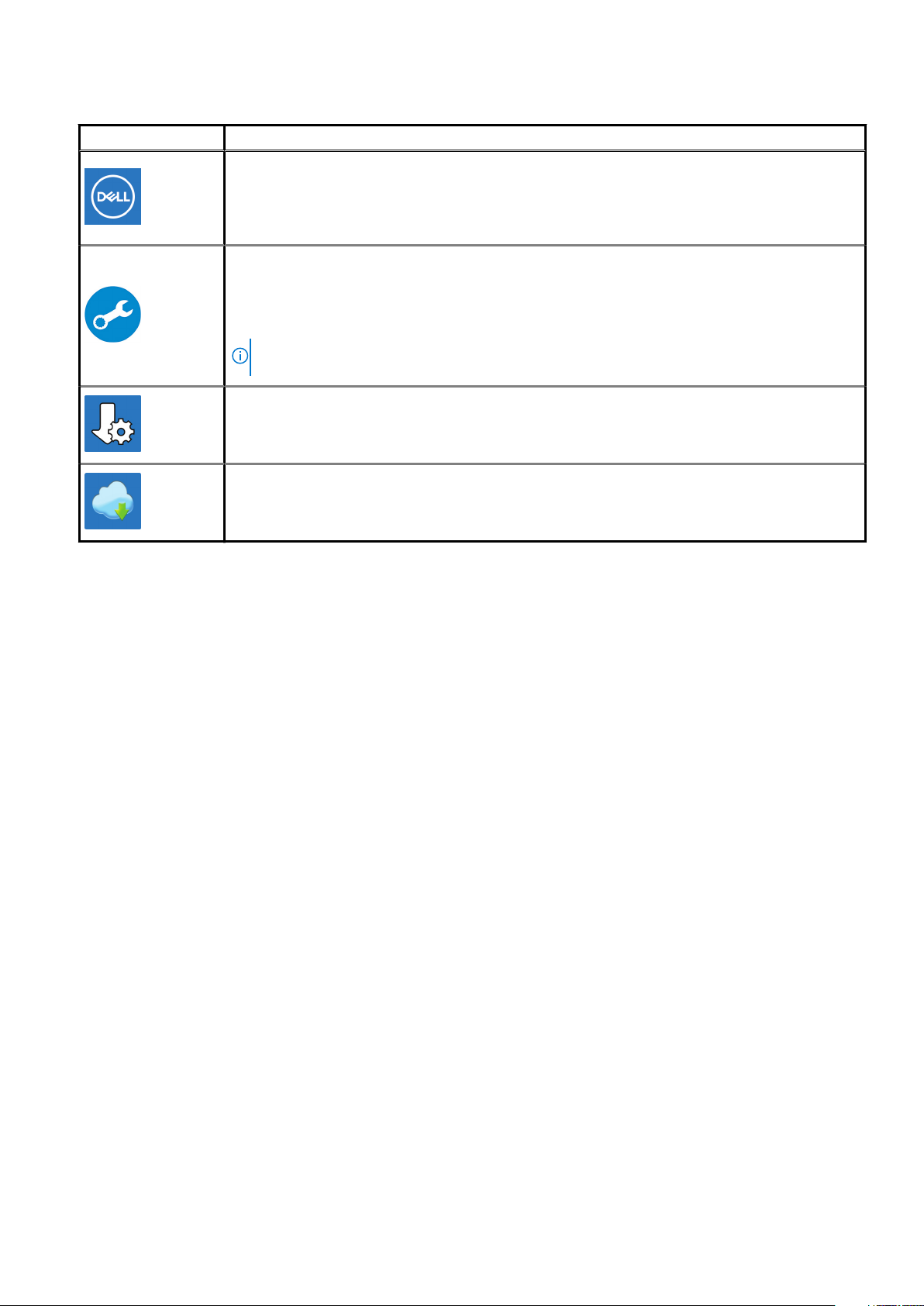
Tabulka 2. Aplikace Dell
Aplikace Dell Popis
Můj Dell
Přístup k nejvýznamnějším aplikacím Dell, nápovědě a dalším významným informacím o vašem počítači.
Systém Můj Dell vás rovněž upozorní na stav záruky, doporučené příslušenství a aktualizace softwaru pro
váš počítač.
SupportAssist
Proaktivně kontroluje stav hardwaru a softwaru počítače a odstraňuje problémy s operačním systémem.
Více informací o aplikaci SupportAssist naleznete v příslušné dokumentaci na adrese www.dell.com/
support.
Aplikace Dell Update
Aktualizuje počítač pomocí kritických oprav a nejnovějších ovladačů zařízení. Více informací o aplikaci
naleznete v článku SLN305843 ve znalostní bázi na adrese www.dell.com/support.
Služba Dell Digital Delivery
Stahujte zakoupené softwarové aplikace, které nebyly předem nainstalované v počítači. Více informací o
aplikaci naleznete v článku 153764 ve znalostní bázi na adrese www.dell.com/support.
POZNÁMKA: Chcete-li obnovit nebo upgradovat záruku v aplikaci SupportAssist, klikněte na
datum exspirace záruky.
Nastavení notebooku XPS 15 9500 5
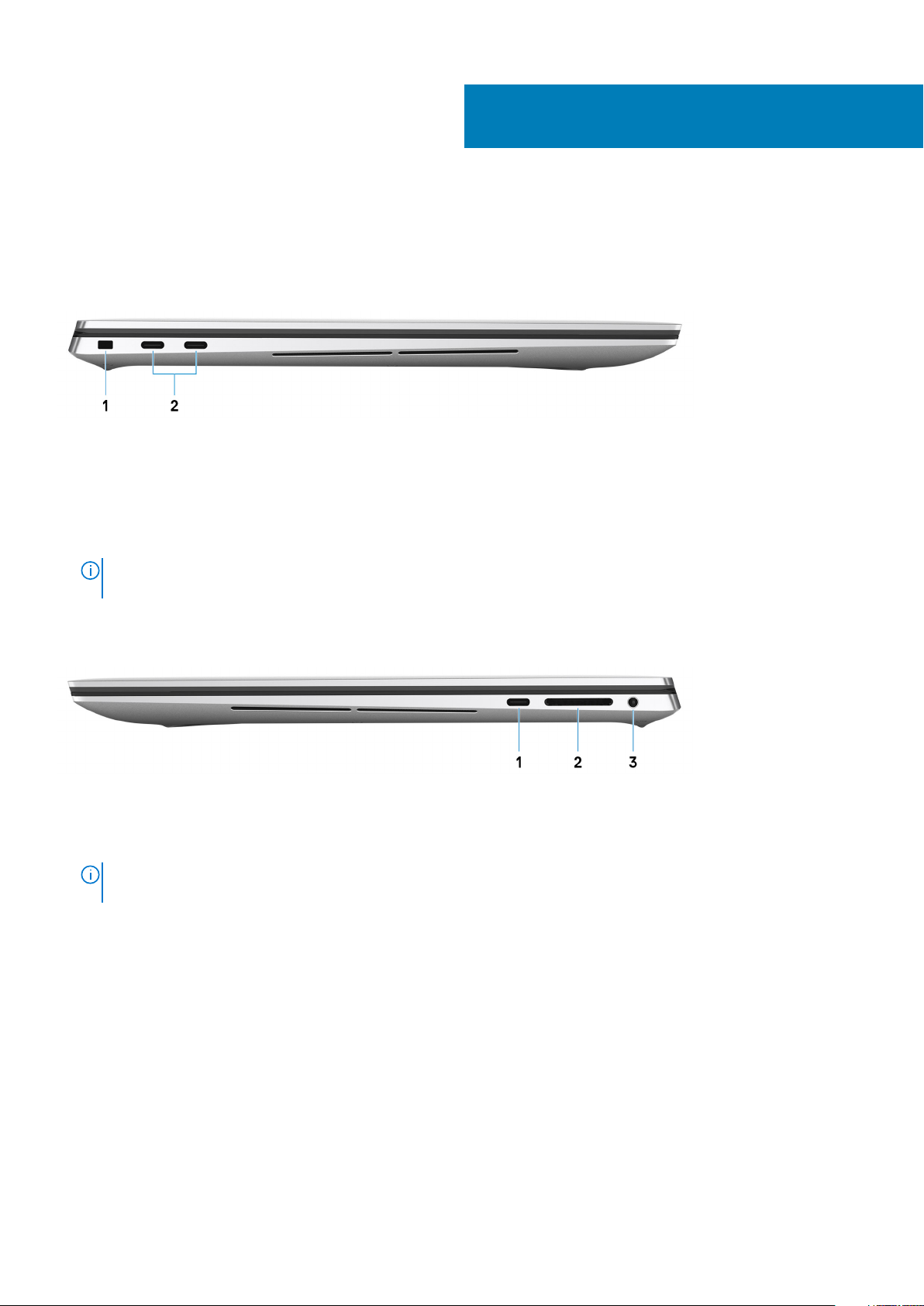
Pohledy na zařízení XPS 15 9500
Vlevo
1. Slot bezpečnostního kabelu (ve tvaru klínu)
Slouží k připojení bezpečnostního kabelu, který chrání před neoprávněným přemístěním počítače.
2. Port Thunderbolt 3 (USB typu C) s funkcí Power Delivery (2)
Podporuje rozhraní USB 3.2 Gen 2, DisplayPort 1.4 a Thunderbolt 3 a slouží k připojení k externím displejům prostřednictvím adaptéru
displeje. Poskytuje rychlost přenosu dat až 10 Gb/s pro rozhraní USB 3.2 Gen 2 a až 40 Gb/s pro rozhraní Thunderbolt 3. Podporuje
napájení, které povoluje obousměrné napájení mezi zařízeními. Poskytuje výkon až při napětí 5 V, který umožňuje rychlejší nabíjení.
2
POZNÁMKA
samostatně).
: K připojení zařízení DisplayPort je zapotřebí adaptér z USB typu C na DisplayPort (prodává se
Vpravo
1. Port USB 3.2 2. generace (typu C) s připojením DisplayPort
Připojte periferní zařízení, jako jsou externí úložiště, tiskárny a externí monitory. Umožňuje rychlost přenosu dat až 10 Gb/s.
Podporuje připojení DisplayPort 1.4 a slouží k připojení k externím displejům prostřednictvím grafického adaptéru displeje.
POZNÁMKA
samostatně).
2. Slot karty SD
Slouží ke čtení z karty SD a zápisu na ni. Počítač podporuje následující typy karet:
• Secure Digital (SD)
• Secure Digital High Capacity (SDHC)
• Secure Digital Extended Capacity (SDXC)
3. Port pro náhlavní soupravu
Slouží k připojení sluchátek nebo náhlavní soupravy (kombinace sluchátek a mikrofonu).
: K připojení zařízení DisplayPort je zapotřebí adaptér z USB typu C na DisplayPort (prodává se
6 Pohledy na zařízení XPS 15 9500

Základna
1.
Levý reproduktor
Zajišťuje zvukový výstup.
2. Dotyková podložka
Pohybujte ukazatelem myši pomocí posouvání prstu po dotykové podložce. Klepnutí je kliknutí levým tlačítkem a klepnutí dvěma prsty
je kliknutí pravým tlačítkem.
3. Oblast kliknutí levým tlačítkem
Stisknutím provedete kliknutí levým tlačítkem.
4. Oblast kliknutí pravým tlačítkem
Stisknutím provedete kliknutí pravým tlačítkem.
5. Pravý reproduktor
Zajišťuje zvukový výstup.
6. Vypínač se čtečkou otisků prstů
Stisknutím počítač zapnete, když je vypnutý nebo v režimu spánku či hibernace.
Když je počítač zapnutý, uvedete jej stisknutím vypínače do režimu spánku. Když vypínač stisknete a podržíte po dobu 10 sekund,
dojde k vynucenému vypnutí počítače.
Položte prst na vypínač a přihlaste se pomocí vestavěné čtečky otisků prstů.
POZNÁMKA
Dell
na adrese www.dell.com/support/manuals.
7. Mikrofony (2)
Poskytují digitální zvukový vstup pro záznam zvuku, hlasová volání atd.
: Chování tlačítka napájení lze upravit v systému Windows. Další informace získáte na stránce
Já a můj
Pohledy na zařízení XPS 15 9500
7
